მიიღეთ Windows Timeline მხარდაჭერა Chrome-ში, Firefox-სა და Vivaldi-ში
თუ Windows Timeline-ს სასარგებლოდ თვლით, აქ არის შესანიშნავი სიახლე: ახლა შეგიძლიათ დაამატოთ თქვენი Chrome, Vivaldi და Firefox ვებ-დათვალიერების ისტორია Timeline-ში Windows 10-ში. ეს შეიძლება გაკეთდეს მესამე მხარის ბრაუზერის გაფართოების წყალობით.
რეკლამა
Timeline არის ფუნქცია, რომელიც საშუალებას აძლევს მომხმარებლებს გადახედონ თავიანთი აქტივობის ისტორიას და სწრაფად დაუბრუნდნენ წინა ამოცანებს. ის აჩვენებს თქვენი ბოლო დროს გამოყენებული აპების, დოკუმენტების და ვებ გვერდების ჩამონათვალს. Cortana-ს დახმარებით თქვენ ასევე შეგიძლიათ აჩვენოთ თქვენი აქტივობები ყველა მოწყობილობიდან, რომელიც მუშაობს იმავე Microsoft ანგარიშზე!

ასე რომ, Timeline არის ინსტრუმენტი, რომელიც საშუალებას მისცემს მომხმარებელს დაბრუნდეს იქ, სადაც შეჩერდა. სამწუხაროდ, ის არ უჭერს მხარს ბევრ მესამე მხარის აპს, მათ შორის პოპულარულ ვებ ბრაუზერებს.
მესამე მხარის გაფართოება, სახელწოდებით „Windows Timeline Support“ დომინიკ მაასის მიერ, იყენებს Microsoft Graph მონაცემებს თქვენი დათვალიერების ისტორიის Windows Timeline-თან სინქრონიზაციისთვის. ის ასევე მხარს უჭერს
განაგრძეთ PC-ზე ფუნქცია, რომელიც მომხმარებლებს საშუალებას აძლევს გადაიტანონ ვებ გვერდები სხვადასხვა მოწყობილობებს შორის.
გაფართოების ძირითადი მახასიათებლები შემდეგია.
- თქვენი დათვალიერების ისტორიის სინქრონიზაცია Windows Timeline-თან, შედით მასზე მოგვიანებით ან სხვა მოწყობილობაზე იმავე Microsoft-ის ანგარიშით.
- დაარეგულირეთ რამდენი წამი უნდა იყოთ გვერდზე, სანამ ის შეინახება Windows Timeline-ში (ნაგულისხმევად, ეს არის 8 წამი).
- გააგრძელეთ სხვა მოწყობილობაზე დათვალიერება სწრაფად, თქვენი მიმდინარე აქტიური ჩანართის გაგზავნით სხვა მოწყობილობებზე, რომლებსაც აქვთ იგივე Microsoft ანგარიში.
თქვენ უნდა გაუშვათ იგი იმავე Microsoft ანგარიშით ყველა მოწყობილობაზე. ის მოითხოვს შემდეგ ნებართვებს:
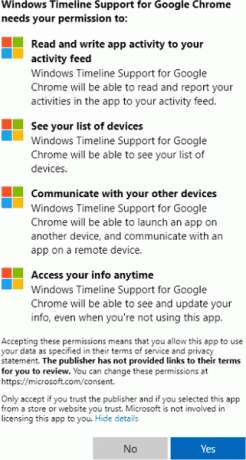
გაფართოებას გარკვეული დრო სჭირდება თქვენი დათვალიერების ისტორიის შესაგროვებლად და Microsoft-ში გაგზავნისთვის. რჩევა: თქვენ შეგიძლიათ მისი მართვა აქტივობის ისტორია Windows 10-ში.
აქ არის ჩამოტვირთვის ლინკები:
- Chrome და Chromium-ზე დაფუძნებული ბრაუზერები
- Firefox
წყაროს კოდი შეგიძლიათ იხილოთ GitHub-ზე.
ასე რომ, ეს გაფართოება ამატებს Windows 10 Timeline-ის აუცილებელ ინტეგრაციას, რომელიც ოფიციალურად უნდა გაკეთებულიყო ბრაუზერის დეველოპერების მიერ. საბოლოოდ, უფსკრული ივსება.
Დაკავშირებული სტატიები:
- როგორ ამოიღოთ აქტივობები Timeline-დან Windows 10-ში
- შექმენით სამუშაო ხედის მალსახმობი Windows 10-ში
- დაამატე Task View კონტექსტური მენიუ Windows 10-ში
- როგორ დავმალოთ ძებნა და დავალების ხედი სამუშაო ზოლიდან Windows 10-ში
- როგორ გავასუფთავოთ აქტივობის ისტორია Windows 10-ში
- გამორთეთ ან ჩართეთ კოლექციური აქტივობის ისტორია Windows 10-ში

